使用 VCF 导入工具将 vSphere 集群转换为 VCF 管理域
 建议更改
建议更改


使用 VCF 导入工具将现有的 vSphere 8 集群转换为 VCF 5.2 管理域。您将验证 vCenter 设备、部署 SDDC 管理器、创建 NSX 部署规范并执行转换。
Broadcom 的 VMware VCF 导入工具是一种实用程序,可在 vCenter 设备和 SDDC 管理器上使用,以验证配置并为 vSphere 和 VCF 环境提供转换和导入服务。有关详细信息,请参阅"VCF 导入工具选项和参数" 。
在适当的情况下,将参考 VMware 文档以获取分步说明。
步骤 1:复制 VCF 导入工具并运行预检查
VCF 导入工具用于 vCenter 设备上,以验证 vSphere 集群在 VCF 转换或导入过程中是否处于健康状态。
-
按照 VMware 文档中的说明将 VCF 导入工具复制到目标 vCenter 设备: "将 VCF 导入工具复制到目标 vCenter Appliance" 。
-
使用以下命令提取捆绑包:
tar -xvf vcf-brownfield-import-<buildnumber>.tar.gz
-
按照 VMware 文档中的说明运行验证预检查: "转换前对目标 vCenter 运行预检查" 。
以下输出示例显示 vCenter 设备已通过预检查。
显示示例
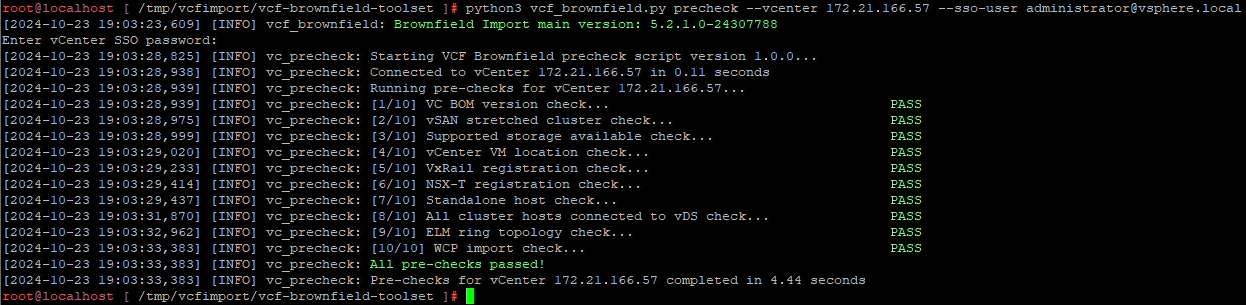
步骤 2:部署 SDDC 管理器并创建 NSX 部署规范
在您计划转换为 VCF 管理域的同一 vSphere 集群上部署 SDDC Manager 设备。
-
按照 VMware 文档中的说明部署 SDDC Manager 设备: "在目标 vCenter 上部署 SDDC 管理器设备" 。
-
按照 VMware 文档中的说明将主机添加到 SDDC Manager 清单: "委员会主办方" 。
以下是 NSX 部署的 JSON 文件示例。
显示示例
{ "license_key": "xxxxx-xxxxx-xxxxx-xxxxx-xxxxx", "form_factor": "medium", "admin_password": "************************", "install_bundle_path": "/tmp/vcfimport/bundle-133764.zip", "cluster_ip": "172.21.166.72", "cluster_fqdn": "vcf-m02-nsx01.sddc.netapp.com", "manager_specs": [{ "fqdn": "vcf-m02-nsx01a.sddc.netapp.com", "name": "vcf-m02-nsx01a", "ip_address": "172.21.166.73", "gateway": "172.21.166.1", "subnet_mask": "255.255.255.0" }, { "fqdn": "vcf-m02-nsx01b.sddc.netapp.com", "name": "vcf-m02-nsx01b", "ip_address": "172.21.166.74", "gateway": "172.21.166.1", "subnet_mask": "255.255.255.0" }, { "fqdn": "vcf-m02-nsx01c.sddc.netapp.com", "name": "vcf-m02-nsx01c", "ip_address": "172.21.166.75", "gateway": "172.21.166.1", "subnet_mask": "255.255.255.0" }] } -
将 JSON 文件复制到 SDDC 管理器上的目录。
在转换或导入操作中部署 NSX Manager 集群时,会使用 NSX-VLAN 网络。有关 NSX-VLAN 网络限制的信息,请参阅: "将现有 vSphere 环境转换或导入 VMware Cloud Foundation 之前的注意事项"。
步骤 3:将软件上传到 SDDC Manager
按照 VMware 文档中的说明将 VCF 导入工具包和 NSX 部署工具包上传到 SDDC 管理器: "将所需软件上传到 SDDC 管理器设备" 。
确保将 VCF 导入工具和 NSX 部署包复制到 SDDC 管理器上的以下目录: /home/vcf/vcfimport 。
步骤4:将vSphere集群转换为VCF管理域
按照 VMware 文档中的说明将 vSphere 集群转换为 VCF 管理域: "将 vSphere 环境转换或导入到 SDDC Manager 清单中" 。
使用以下命令将vSphere集群转换为VCF管理域并部署NSX集群:
python3 vcf_brownfield.py convert --vcenter '<vcenter-fqdn>' --sso-user '<sso-user>' --domain-name '<wld-domain-name>' --nsx-deployment-spec-path '<nsx-deployment-json-spec-path>'
其中:
-
`<vcenter-fqdn>`是您的 vCenter 服务器的完全限定域名
-
`<sso-user>`是单点登录用户帐户
-
`<wld-domain-name>`是您的工作负载域所需的名称
-
`<nsx-deployment-json-spec-path>`是步骤 2 中创建的 NSX 部署 JSON 文件的路径

|
您可以通过运行来查看所有可用的 VCF 导入工具功能 `python3 vcf_brownfield.py --help`从 `/home/vcf/vcf-import-package/vcf-brownfield-import-<version>/vcf-brownfield-toolset`目录。 |
步骤 5:向 VCF 添加许可
完成转换后,必须将许可证添加到环境中。
-
登录到 SDDC 管理器 UI。
-
在导航窗格中导航至*管理>许可*。
-
单击“+ 许可证密钥”。
-
从下拉菜单中选择一个产品。
-
输入许可证密钥。
-
提供许可证的描述。
-
单击“添加”。
-
对每个许可证重复这些步骤。



